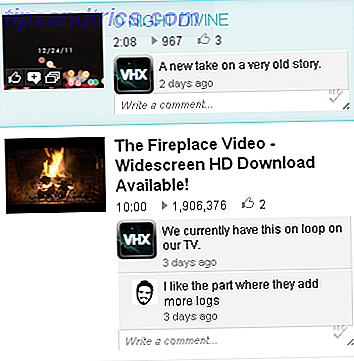Οι πιθανότητες είναι ότι κάποιος που γνωρίζετε έχει επηρεαστεί από την Accidental Reply All. Είναι μια ενοχλητική και απολύτως αποτρέψιμη κατάσταση και είναι αρκετά συνηθισμένη. Οι άνθρωποι έχουν βγει στους συναδέλφους τους, κοινόχρηστα ονόματα ασθενών και εκτεθειμένες διευθύνσεις ηλεκτρονικού ταχυδρομείου-απλώς χτυπώντας τυχαία την απάντηση σε όλους. Το 1997, η Microsoft υποβλήθηκε σε μια τυχαία απάντηση Όλα τα κρούσματα που περιλάμβαναν περίπου 15 εκατομμύρια μηνύματα ηλεκτρονικού ταχυδρομείου.
Δεν είναι πάντα μόνο αμηχανία. θα μπορούσατε πραγματικά να υποστείτε μια σοβαρή παραβίαση ασφαλείας με την απάνθρωπη χρήση απάντησης όλων. Αν στείλετε πληροφορίες λογαριασμού ή εμπορικά μυστικά και συμπεριλάβετε τυχαία άτομα που δεν πρόκειται να αντιγραφούν, θα μπορούσατε να έχετε κάποιο σοβαρό πρόβλημα στα χέρια σας. Θέλετε να βεβαιωθείτε ότι δεν έχετε συμβληθεί με την Accidental Reply All; Δείτε πώς να προστατεύσετε τον εαυτό σας.
Εάν χρησιμοποιείτε το Outlook
Ο καλύτερος τρόπος για να είστε ασφαλείς είναι να αφαιρέσετε το πλήκτρο Απάντηση σε όλους. Στο Outlook 2003 ή το 2007, μπορείτε απλά να κάνετε κλικ στο βέλος που βρίσκεται προς τα κάτω στο δεξί άκρο της γραμμής εργαλείων, να κάνετε κλικ στην επιλογή Add or Remove Buttons και να απαλλαγείτε από την επιλογή All Reply. Μπορείτε να κάνετε το ίδιο πράγμα στο Outlook 2010 ή το 2013, αλλά είναι αρκετά πιο περίπλοκο.

Η CNET παρέχει τις ακόλουθες οδηγίες. Μεταβείτε στο Αρχείο> Επιλογές> Προσαρμογή κορδέλας . Κάντε κλικ στην επιλογή Απάντηση (Reply) στο δεξιό τμήμα του παραθύρου και στη συνέχεια κάντε κλικ στο κουμπί Κατάργηση (Remove) Κάντε κλικ στην επιλογή Νέα ομάδα δύο φορές και μετονομάστε την πρώτη Ομάδα Νέων (Προσαρμοσμένη) ως "Απάντηση (Προσαρμοσμένη)" και η δεύτερη ως "Απάντηση σε όλες (Προσαρμοσμένη)". Κάντε κλικ στις κύριες καρτέλες στο αριστερό παράθυρο και, στη συνέχεια, αναπτύξτε την επιλογή Αρχική σελίδα (Αλληλογραφία) και Απάντηση . Στο δεξιό τμήμα του παραθύρου, επιλέξτε Απάντηση (Προσαρμοσμένο) .
Μία φορά, προσθέστε τις εντολές Post reply, Reply, Forward, Meeting, IM και More από το αριστερό παράθυρο στην επιλογή Respond (Custom). Στο δεξιό τμήμα του παραθύρου, επιλέξτε Απάντηση όλα (Προσαρμοσμένο) . Προσθέστε την εντολή Απάντηση σε όλους. Επιλέξτε Απάντηση όλα (Προσαρμοσμένο) και χρησιμοποιήστε το κάτω κουμπί για να το μετακινήσετε στο πλαίσιο "Αποστολή / λήψη (IMAP / POP)" και, στη συνέχεια, κάντε κλικ στο OK .
Μια πιο απλή μέθοδος είναι να εγκαταστήσετε το πρόσθετο TuneReplyAll για το Outlook. Αυτό θα σας επιτρέψει να ενεργοποιήσετε μια αναδυόμενη ειδοποίηση όταν πρόκειται να χρησιμοποιήσετε την επιλογή Απάντηση σε όλους. Εάν είστε εντάξει με την αποστολή του σε όλους, απλά χτυπήστε Ναι-αν όχι, κάντε κλικ στο Όχι

Μπορείτε επίσης να δημιουργήσετε έναν κανόνα που λέει στο Outlook να στείλει τα μηνύματά σας σε μια καθυστέρηση Πώς να ρυθμίσετε το Microsoft Outlook για να προγραμματίσετε την παράδοση του ηλεκτρονικού ταχυδρομείου Πώς να ρυθμίσετε το Microsoft Outlook για να προγραμματίσετε την παράδοση του ηλεκτρονικού ταχυδρομείου Διαβάστε περισσότερα. με αυτόν τον τρόπο αν συνειδητοποιήσετε ότι χτυπήσατε Απάντηση σε όλους, έχετε χρόνο για να ακυρώσετε την αποστολή. Ακολουθούν τα βήματα που πρέπει να λάβετε για να δημιουργήσετε αυτόν τον κανόνα.
Κάντε κλικ στην επιλογή Εργαλεία> Κανόνες και ειδοποιήσεις> Νέος κανόνας . Στο πλαίσιο "Επιλογή πρότυπου" κάτω από τον κενό κανόνα, κάντε κλικ στην επιλογή Έλεγχος μηνυμάτων μετά την αποστολή και στη συνέχεια κάντε κλικ στο κουμπί Επόμενο . Επιλέξτε όλες τις επιθυμητές επιλογές στη λίστα "Επιλογή προϋποθέσεων" και, στη συνέχεια, κάντε κλικ στο κουμπί Επόμενο (αν δεν επιλέξετε όποιους όρους, ο κανόνας θα εφαρμοστεί σε κάθε μήνυμα που στέλνετε). Στη λίστα "Επιλογή ενεργειών", επιλέξτε Απόσπασμα παράδοσης με αριθμό λεπτών . Στο πλαίσιο "Επεξεργασία περιγραφής κανόνων", κάντε κλικ στην υπογραμμισμένη φράση έναν αριθμό και εισάγετε τον αριθμό των λεπτών που θέλετε κάθε μήνυμα να καθυστερήσει, έως 120 λεπτά. Κάντε κλικ στο κουμπί OK και Next, προσθέστε τυχόν εξαιρέσεις που θέλετε και, στη συνέχεια, κάντε κλικ στο κουμπί Επόμενο . Δώστε στον κανόνα ένα όνομα, ελέγξτε το πλαίσιο Ενεργοποίηση αυτού του κανόνα και κάντε κλικ στο Τέλος .
Εάν χρησιμοποιείτε το Gmail
Ένα από τα καλύτερα χαρακτηριστικά του Gmail Τι νέο υπάρχει στο Good Old Gmail; 5 Χαρακτηριστικά Θα πρέπει να ελέγξετε τι είναι νέο στο Good Old Gmail; 5 Χαρακτηριστικά που πρέπει να ελέγξετε Μπορεί να έχετε χάσει μερικές νέες δυνατότητες Το Gmail έχει προστεθεί σταδιακά κατά το παρελθόν έτος. Ας δούμε λοιπόν τι αξίζει την προσοχή μας. Διαβάστε περισσότερα ότι μπορεί να μην χρησιμοποιείτε είναι η δυνατότητα Undo Send, η οποία σας επιτρέπει να ακυρώσετε την αποστολή ενός μηνύματος ηλεκτρονικού ταχυδρομείου έως και 30 δευτερόλεπτα αφού πατήσετε το κουμπί Αποστολή, επιτρέποντάς σας να αποτρέψετε μια τυχαία απάντηση Όλα τα κρούσματα στο τελευταίο δευτερόλεπτο. Δυστυχώς, αν χρησιμοποιείτε έναν υπολογιστή-πελάτη Gmail στον υπολογιστή γραφείου Η αναζήτηση για το Perfect Mac Desktop Client Gmail Η αναζήτηση για το Perfect Mac Desktop Gmail Client Χρειάζεστε ένα desktop client για το Gmail στο Mac; Εδώ είναι το καλύτερο που θα μπορούσαμε να βρούμε. Διαβάστε περισσότερα, αυτό δεν θα σας βοηθήσει.

Ένα άλλο πράγμα που πρέπει να ελέγξετε στις ρυθμίσεις Gmail σας είναι ότι η προεπιλεγμένη συμπεριφορά απάντησης έχει οριστεί στην επιλογή Απάντηση αντί στην επιλογή Απάντηση σε όλους. Αν είναι στην επιλογή "Απάντηση σε όλους", κάθε φορά που πατάτε το κουμπί απάντησης, το Gmail θα συμπληρώσει τα πεδία To και CC με τις διευθύνσεις των ατόμων που αντιγράφηκαν επίσης στο αρχικό μήνυμα ηλεκτρονικού ταχυδρομείου.

Boomerang, μια εφαρμογή πρόσθετου Gmail Προγραμματίστε τα μηνύματά σας Μέσα στο Gmail Με το Boomerang Προγραμματίστε τα μηνύματά σας μέσα στο Gmail Με την Boomerang Baydin (η εταιρεία πίσω από το Boomerang) μόλις ανακοινώθηκε ότι οι χρήστες μπορούν να ξανακουστούν μηνύματα μέσα στο Gmail αφού έχουν ήδη προγραμματιστεί. Διαβάστε περισσότερα, σας επιτρέπει να προγραμματίσετε μηνύματα για αποστολή αργότερα, κάτι που θα σας επιτρέψει να επανέλθετε σε αυτά μέσα σε λίγα λεπτά ή λίγες μέρες για να βεβαιωθείτε ότι δεν στέλνετε τίποτα ενοχλητικό σε όλους στη λίστα επαφών σας. Επιλέξτε το διάστημα καθυστέρησης, κάντε κλικ στην επιλογή Αποστολή αργότερα και, στη συνέχεια, κάντε κλικ στο κουμπί Boomerang στην επάνω δεξιά γωνία της οθόνης για να διαχειριστείτε τα καθυστερημένα μηνύματα. Εύκολος!
Εάν χρησιμοποιείτε άλλους παροχείς ηλεκτρονικού ταχυδρομείου ή πελάτες
Εάν χρησιμοποιείτε άλλους παροχείς ηλεκτρονικού ταχυδρομείου ή πελάτες, ίσως χρειαστεί να κάνετε λίγο σκάψιμο. Μια επέκταση Thunderbird που ονομάζεται Αποστολή αργότερα θα σας επιτρέψει να προγραμματίσετε τα μηνύματα ηλεκτρονικού ταχυδρομείου σας για να σταλούν σε μια μελλοντική ημερομηνία. Το Lotus Notes περιλαμβάνει λειτουργίες αποστολής και μεταφόρτωσης από το κουτί, όπως και το MailMate και το Airmail.
Μπορείτε επίσης να χρησιμοποιήσετε υπηρεσίες μέσω διαδικτύου, όπως το LetterMeLater, για να στείλετε μηνύματα ηλεκτρονικού ταχυδρομείου αργότερα. Αφού δημιουργήσετε έναν λογαριασμό, μπορείτε να δημιουργήσετε μηνύματα ηλεκτρονικού ταχυδρομείου που θα σταλούν αργότερα και μπορείτε επίσης να τα διαχειριστείτε πριν να σταλούν, ώστε να μπορείτε να κάνετε τις απαραίτητες αλλαγές. Μπορείτε να το χρησιμοποιήσετε ακόμη και μέσα από το δικό σας πρόγραμμα ηλεκτρονικού ταχυδρομείου.

Εάν ο υπολογιστής σας ηλεκτρονικού ταχυδρομείου δεν υποστηρίζει καμία από αυτές τις επιλογές, μπορείτε πάντα να κάνετε τη συνήθεια να αποθηκεύσετε το email σας ως σχέδιο και να επιστρέψετε σε αυτό πέντε ή δέκα λεπτά αργότερα για να ελέγξετε ξανά ότι δεν έχετε κάνει δυνητικά καταστροφικές λάθη, όπως αντιγραφή όλων στον κατάλογο πελατών σας ή CC σε ολόκληρο το γραφείο.
Accidental Reply Όλα: Μην αφήνετε να συμβεί σε σας!
Το πρώτο μήνυμα ηλεκτρονικού ταχυδρομείου εστάλη 44 χρόνια πριν. θα νομίζατε ότι θα εξαλείψαμε την Τυχαία Απάντηση όλων από το να συμβεί με ποιον τρόπο. Δυστυχώς, δεν έχουμε ακόμα βγάλει εμβόλιο, οπότε θα πρέπει να λάβετε προστασία στα χέρια σας. Η απενεργοποίηση της απάντησης όλων των λειτουργιών, η καθυστέρηση της αποστολής των μηνυμάτων ηλεκτρονικού ταχυδρομείου ή η απλή αποθήκευση τους ως προσχέδιο για αποστολή μερικά λεπτά αργότερα μπορεί να σας βοηθήσει. Μόνο εσείς μπορείτε να αποτρέψετε τυχαία απάντηση σε όλους!
Έχετε ποτέ κατά λάθος μοιραστεί πάρα πολλές πληροφορίες με την απάντηση όλων; Χρησιμοποιείτε κάποια από τις παραπάνω στρατηγικές; Μοιραστείτε τις καλύτερες τακτικές σας για την καταπολέμηση της Accidental Reply Όλα τα παρακάτω!
Image Credit: κρατώντας το κεφάλι του από thodonal88 μέσω του Shutterstock